2022 年 7 款最佳桌面降噪应用
已发表: 2022-04-28您可能有很多原因正在寻找降噪应用程序。 无论您是远程工作人员、播客还是进行大型演示,您都希望获得最干净的音频。 DAW 可能有助于微调您的声音,但消除讨厌的背景噪音的最佳方法是什么?
如果您发现自己在问这个问题,那么这 7 款用于桌面的顶级降噪应用程序可以为您提供帮助。
为什么要使用降噪应用程序?

降噪应用在许多情况下都很有用。 如果您在旅途中,您不希望城市噪音妨碍您的通话或音频体验。 如果您创建播客、音乐、视频或任何其他音频内容,则必须消除背景噪音。
它也可以成为远程工作和视频会议的救星。 当人们回到办公室时,仍然需要远程工作解决方案。 使用视频通话工具进行演示或会议时,清晰的音频可以发挥重要作用。
桌面 7 大降噪应用
1) 程序内降噪(Zoom、Discord、Microsoft Teams)
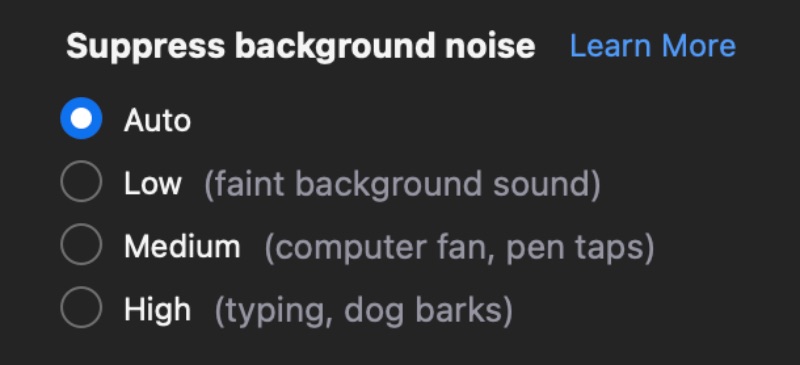
如果您希望在视频通话期间抑制噪音,您可能会惊讶地发现许多视频会议工具都有自己的内置抑制器。 例如:
缩放—— “抑制背景噪音”是缩放首选项下音频选项卡中的一个选项。 它有四种设置——低、中、高和自动。 您可以通过在同一菜单中启用“原始声音”来关闭它。
Discord – Discord 具有内置的 Krisp 噪音抑制功能。 您可以在应用设置的语音和视频菜单中打开或关闭它。
Microsoft Teams –噪音抑制是“设备”下 Teams 设置菜单中的一个选项。 它默认为自动,但也可以设置为高、低或关闭。
其他具有降噪选项的视频通话工具包括 Google Meet、Cisco Webex 和 GoToMeeting。 Skype 使用无法关闭的自动噪音抑制功能。
2) Krisp – 最适合现场降噪
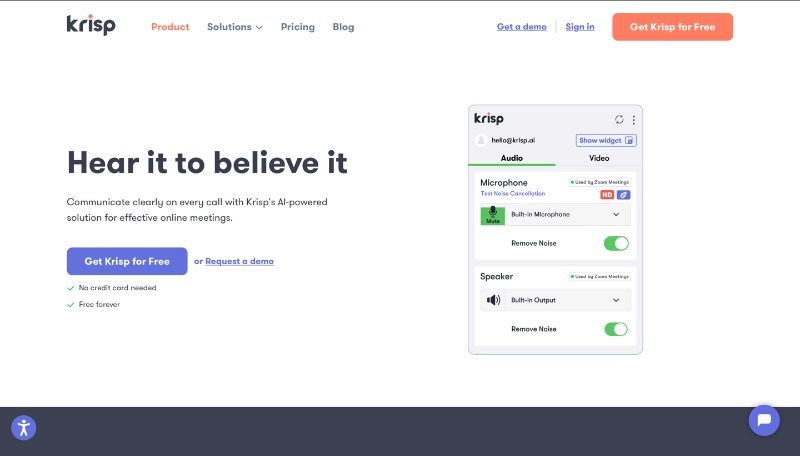
应用内选项是否过于严格? Krisp 是最好的全方位降噪应用程序之一。 它的小部件可让您测试和切换噪音抑制,并且几乎可以与任何语音或视频应用程序一起使用。
Krisp 可免费下载,但您的降噪选项在免费层级受到限制。 他们的付费等级如下:
- 个人专业版:每年 5 美元/月,每月 12 美元/月。 无限降噪。
- 团队:每年 5 美元/月,每月 12 美元/月(每位用户)。 包括团队管理和优先支持。
他们还为企业用户提供定制计划。
设置好 Krisp 后,您可以将其连接到任何允许您选择输入和输出的语音或视频应用程序。 只需将您的麦克风和扬声器设置为“krisp mic”和“krisp speaker”。
3) Audacity – 最适合从音频中去除噪音
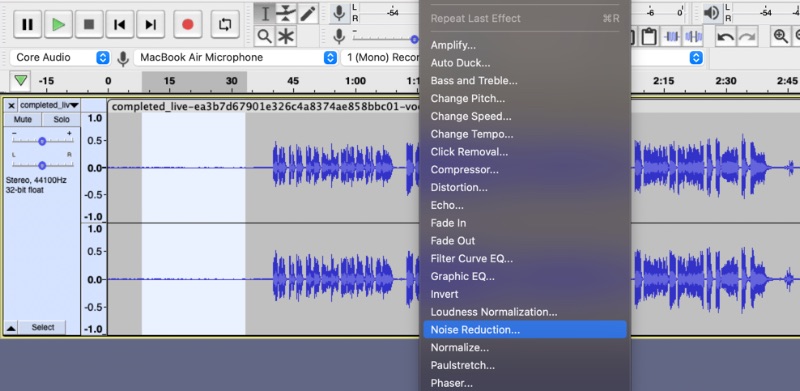
Audacity 仍然是免费、高质量音频编辑的行业标准。 它的众多功能之一是能够减少音频文件中的噪音。
由于 Audacity 是开源的并且可以免费下载,因此它是播客和其他音频创作者调整录音的最简单方法。 从效果下拉菜单中选择“降噪”。
首先,您必须突出显示仅包含噪音的音频部分,以创建噪音配置文件。 接下来,再次单击它并切换降噪设置,如灵敏度、dB 级别和频率平滑。 与自动消除噪音的 AI 工具不同,Audacity 可让您控制音频。
4) AudioFix – 为 Mac 用户去除视频中的噪音
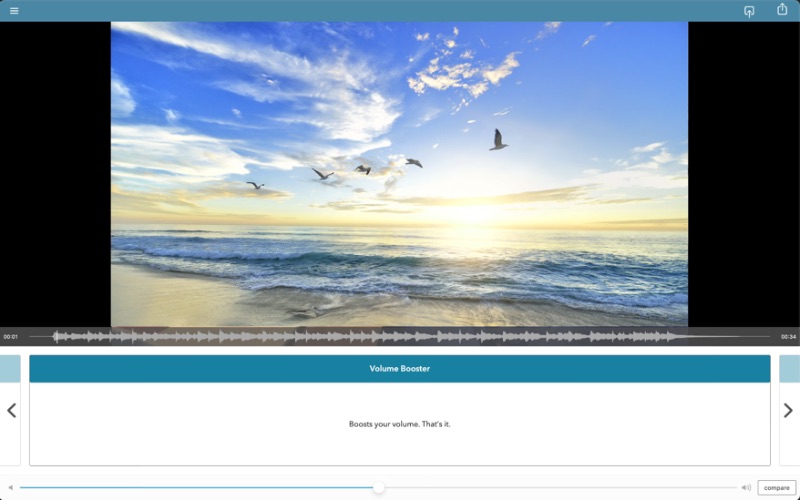
虽然主要针对 iOS 和 Android,但 AudioFix 是 Mac 用户充分利用其视频的桌面选项。 它包括各种音频修复功能,如平滑、音量增强、风声、嘶嘶声和点击消除。

在继续使用此应用程序之前,您应该知道虽然它可以免费下载,但您必须付费才能导出多个视频。 定价结构为:
- 每月: 4.99 美元/月
- 每季度: 7.99 美元/3 个月
- 每半年: 9.99 美元/6 个月
- 每年: 14.99 美元/年
同一家公司拥有一个名为 Audio Master 的音频应用程序。 在这两种情况下,您都必须订阅才能导出您的东西。
5) SoliCall Pro – 适用于 Windows 的企业电话降噪器

SoliCall 的产品系列在设计时考虑到了呼叫中心,可确保在任何环境中都能获得清晰的电话音频。 您可以在他们的网站上下载基本软件或请求演示。
SoliCall 仅与 Windows 7、8、10 和 11 兼容。他们的降噪应用程序面向企业用户,通常只能以 20 多个许可证的捆绑购买。 它与 Skype、Google Hangouts 和 Facebook Messenger 等软电话和 VoIP 兼容。
6) Utterly – 适用于 Mac 的 AI 去噪插件
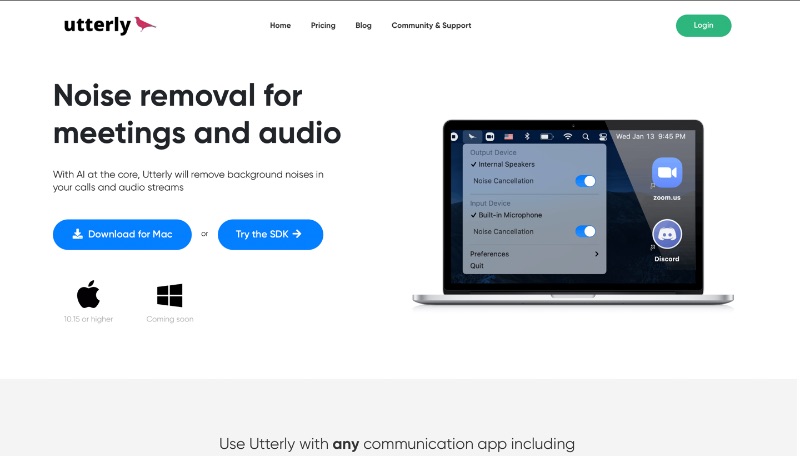
Utterly 是降噪应用领域令人兴奋的新人。 它的工作原理与 Krisp 类似,您可以在任何音频应用程序中打开和关闭扬声器和麦克风设置。 一些主要区别包括其强大的免费选项和团队折扣价(每位用户 4 美元,而 Krisp 为 5 美元)。
Utterly 仍处于早期阶段,但它已经是视频通话、演示、录制和流媒体的绝佳选择。 它目前仅适用于 Mac,Windows 版本正在积极开发中。
7) 描述 - 音频和视频的 AI 降噪应用
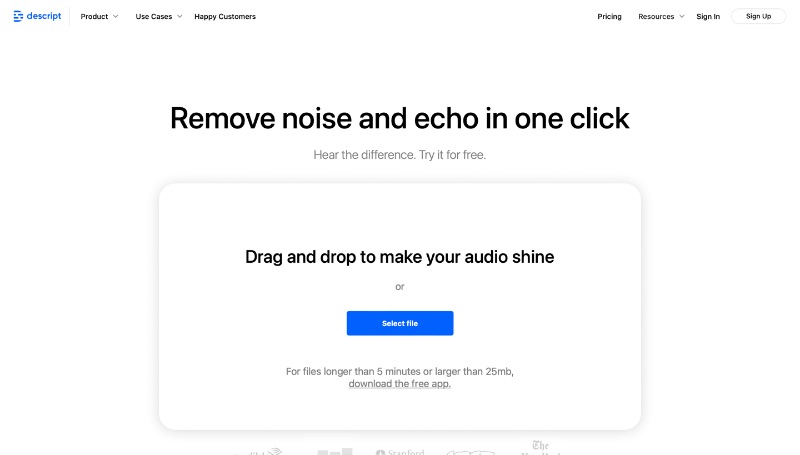
与 Audacity 一样,Descript 是一款多轨录音和编辑应用程序,还有更多值得喜爱的地方。 它的附加功能包括屏幕录制和视频编辑,以及转录和填充词删除等 AI 工具。
Descript 的免费版本不像 Audacity 那样功能丰富,但它确实包括对 Studio Sound 母带制作工具的访问。 这种 AI 效果可以消除噪音并锐化您的音频,并且可以使用方便的 1-100 滑块进行切换。
虽然 Studio Sound 功能是免费的,但其他功能在 Creator 和 Pro 级别解锁,起价分别为 12 美元/月和 24 美元/月。 企业用户还可以联系 Descript 来制定定制计划。
结论:适合各种场合的降噪应用
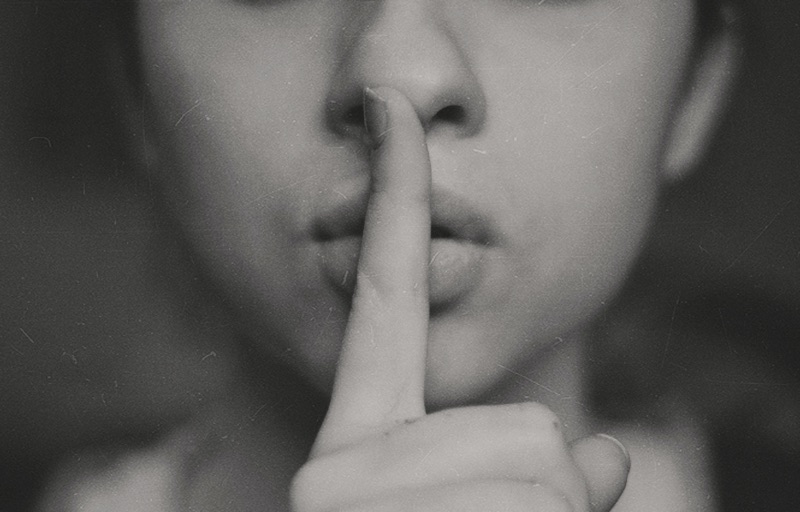
无论您在降噪应用中寻找什么,总有一款适合您。 如果您需要减少虚拟会议和演示的背景噪音,您可以查看您选择的客户中的选项。 为了获得更大的灵活性,有一些很棒的 AI 工具可以为您提供清晰、清晰的音频。
如果您已经拥有音频并且需要在事后消除噪音怎么办? 假设您是播客、音乐家,或者只是为您的业务制作视频。 Descript 和 Audacity 等 DAW 具有内置的音频母带制作工具,而 AudioFix 等服务可以为您的视频增光添彩。
在任何一种情况下,无噪音的音频都会给您一种专业的氛围。 试一试这些工具,您可能会惊讶地发现它有什么不同。
